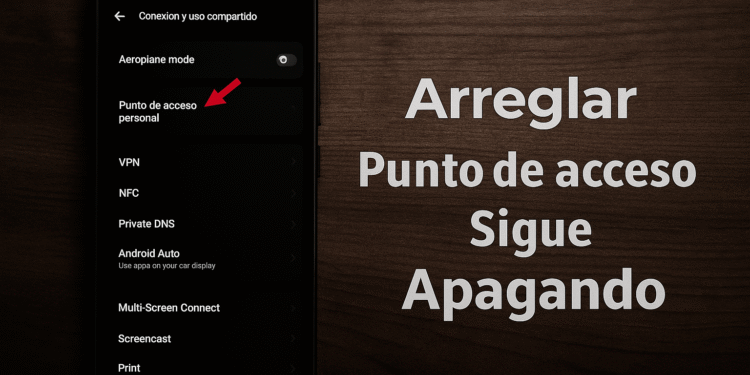نقطة اتصال Android: 7 حيل لمنعها من التوقف تلقائيًا ⚡📶
إذا كنت نقطة اتصال إذا استمر هاتفك بالانطفاء دون سبب واضح، فقد يكون الأمر محبطًا للغاية، خاصةً عند الحاجة إلى مشاركة الإنترنت مع شخص ما. إذًا، ما هو الحل لمشكلة انقطاع اتصال الإنترنت على أجهزة أندرويد؟ 📶🤔
قد تحدث هذه المشكلة لأسباب متعددة، منها خلل في البرنامج، أو إصدار أندرويد قديم، أو تطبيقات الخلفية، وما إلى ذلك. نشارككم أدناه بعضًا من أفضل الطرق لحل مشكلة توقف نقاط اتصال أندرويد. 🔧✨
1. أعد تشغيل جهاز Android الخاص بك

قد يتوقف اتصال هاتفك المحمول تلقائيًا بسبب خطأ في النظام. قد تساعد إعادة تشغيل هاتفك الذكي الذي يعمل بنظام أندرويد في حل هذه المشكلة. 🔄
إعادة التشغيل تُصحّح الأخطاء وتُحرّر جميع العمليات الخلفية. لذا، اضغط مع الاستمرار على زر التشغيل في جهاز أندرويد، ثم اختر "إعادة التشغيل".
بعد إعادة التشغيل، أعد تشغيل نقطة الاتصال واطلب من الآخرين الاتصال. تحقق مما إذا كانت نقطة الاتصال لا تزال تُغلق تلقائيًا. 🔍💻
2. تعطيل إيقاف تشغيل نقطة الاتصال تلقائيًا
عادةً ما تحتوي هواتف أندرويد الذكية على ميزة تُعطّل نقاط الاتصال الشخصية تلقائيًا عند عدم نشاطها. إذا كانت هذه الميزة مُفعّلة، فستحتاج إلى تعطيلها. إليك كيفية القيام بذلك: 🛠️
1. افتح التطبيق إعدادات على هاتفك الذكي الذي يعمل بنظام Android.

2. عند فتح تطبيق الإعدادات، انقر على الاتصال والمشاركة.

3. ضمن "الاتصال والمشاركة"، انقر فوق نقطة اتصال شخصية.

4. التالي، يعطل المفتاح ل إيقاف تشغيل نقطة الاتصال الشخصية تلقائيًا.

3. تعطيل حد البيانات لنقطة الاتصال
يتيح لك كل هاتف أندرويد التحكم في كمية البيانات المستخدمة عبر اتصال نقطة الاتصال. إذا سبق لك تعيين حد أقصى لاستخدام البيانات على نقطة الاتصال الشخصية، فقد حان الوقت لتعطيله. إليك كيفية زيادة حد بياناتك. 📊
1. للبدء، افتح التطبيق إعدادات على هاتفك الأندرويد.

2. عند فتح تطبيق الإعدادات، انقر على الاتصال والمشاركة.

3. بعد ذلك، انقر على نقطة اتصال شخصية.

4. على شاشة نقطة الاتصال الشخصية، انقر فوق إدارة الاتصال.
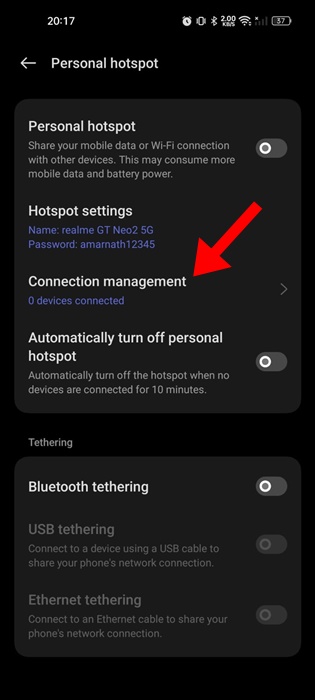
5. ثم اضغط على حد استخدام البيانات.
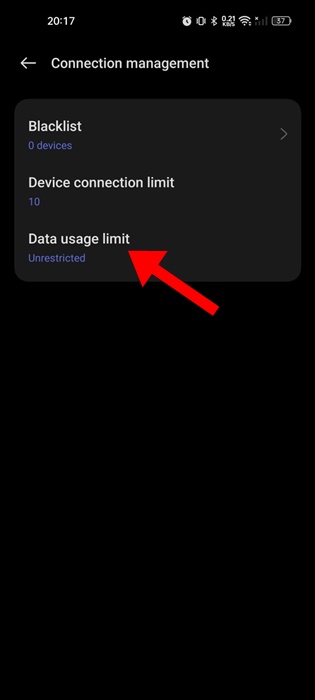
6. إذا كنت تريد إزالة حد استخدام البيانات، فحدد لا قيود. وإلا، يمكنك زيادة الحد حسب الحاجة. 📈
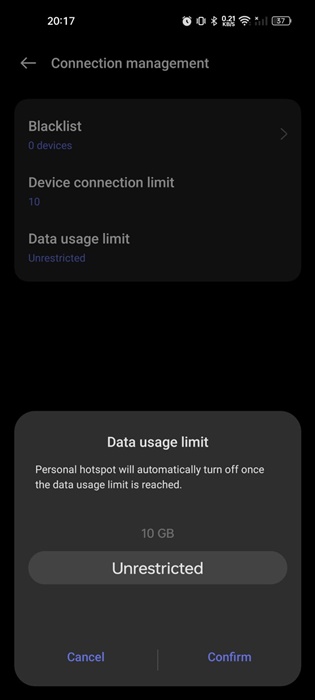
4. تعطيل وضع توفير الطاقة
إذا كانت بطارية هاتفك منخفضة وتم تمكين وضع توفير الطاقة، فقد يتم إيقاف تشغيل Android Hotspot تلقائيًا للحفاظ على البطارية.
بعض الهواتف يقوم Android بتعطيل اتصالات نقطة الاتصال تلقائيًا الجوال عندما تنخفض البطارية إلى أقل من 25%. 💔
لذلك، يوصى بتعطيل وضع توفير الطاقة على هاتفك الذكي الذي يعمل بنظام Android لحل مشكلة إيقاف تشغيل نقطة الاتصال تلقائيًا.
1. افتح التطبيق إعدادات على هاتفك الأندرويد.

2. عند فتح تطبيق الإعدادات، انقر على بطارية.

3. على الطبول، انقر على وضع توفير الطاقة.

4. في الشاشة التالية، أطفئ المفتاح من وضع توفير الطاقة.

5. إعادة تعيين إعدادات الشبكة
إذا اتبعت جميع الطرق التي شاركناها معك ولا تزال نقطة اتصال هاتفك المحمول تتوقف عن التشغيل تلقائيًا، فقد حان الوقت لإعادة تعيين إعدادات الشبكة. 🌐
من المرجح أن تُحل المشكلة بإعادة ضبط إعدادات الشبكة على نظام أندرويد. إليك الطريقة. 🛠️
1. افتح التطبيق إعدادات على هاتفك الأندرويد.

2. قم بالتمرير لأسفل وانقر على إعدادات إضافية أيضاً الإدارة العامة.
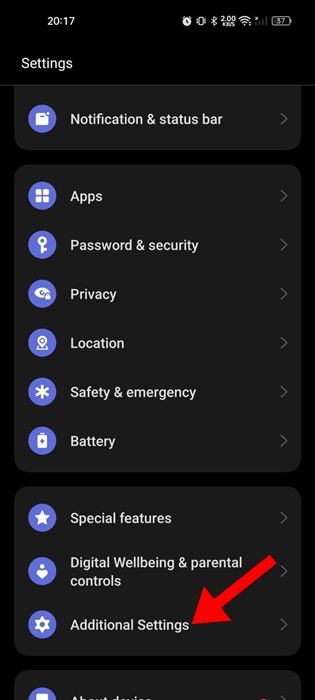
3. بعد ذلك، انقر على النسخ الاحتياطي والاستعادة.

4. على شاشة النسخ الاحتياطي وإعادة التعيين، انقر فوق إعادة ضبط الهاتف.

5. في الشاشة التالية، انقر على إعادة تعيين إعدادات الشبكة.

6. قم بالتحقق من هويتك عن طريق تأكيد كلمة المرور/بصمة إصبعك الخاصة بهاتفك.
7. في مربع التأكيد، انقر فوق إعادة تعيين إعدادات الشبكة مرة أخرى. 🔐
فيما يلي بعض الطرق البسيطة لـ يحل مشكلة نقطة اتصال أندرويد للهواتف المحمولة التي تُغلق تلقائيًا. أخبرنا إذا كنت بحاجة إلى مزيد من المساعدة في هذه المشكلة في التعليقات. وإذا وجدت هذا الدليل مفيدًا، فلا تنسَ مشاركته مع أصدقائك! 🤝📱